1.1. 首页-进入功能菜单
登录后进入系统首页,点击【成绩录入】
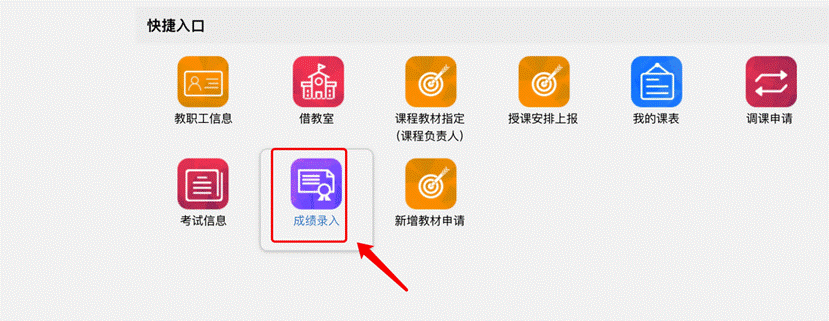
2.1. 操作步骤
1. 左上角切换到要录入成绩的学年学期
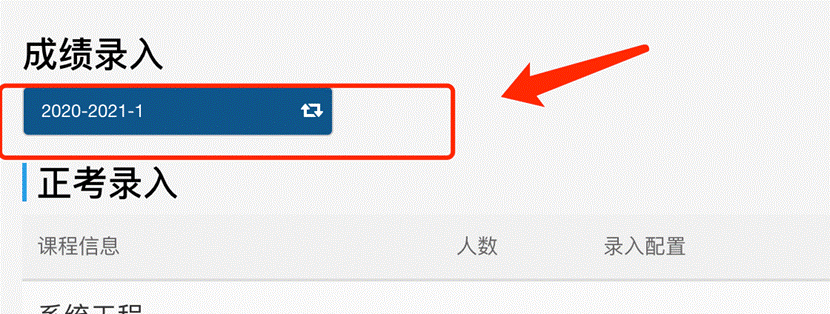
2. 点击要录入成绩的教学任务后的【录入】按钮
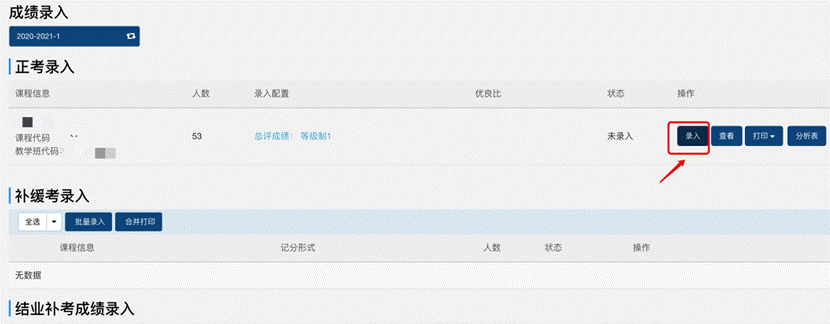
3.设置成绩组成比例:选择总评成绩计算规则,设置分项成绩占比及计分形式;计分形式默认和总评成绩保持一致;不需要的分项成绩比例空着即可。
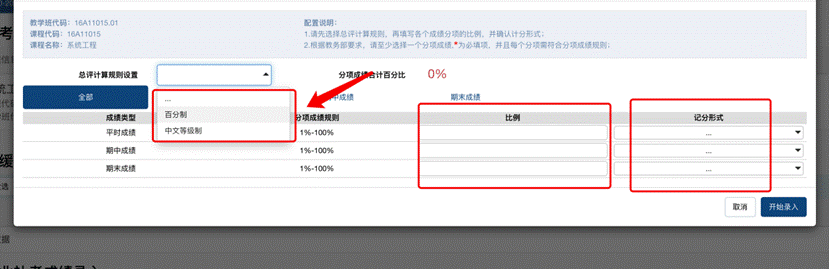
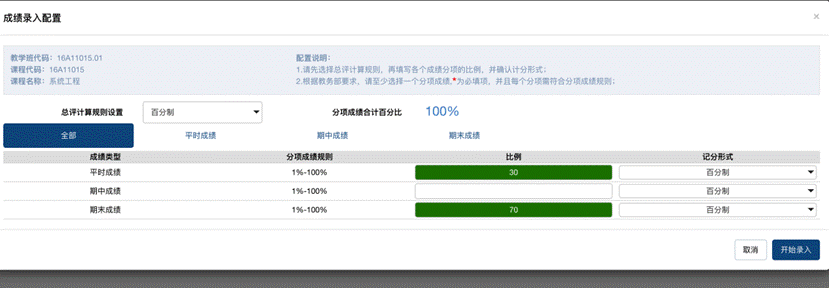
设置成功后点击【开始录入】
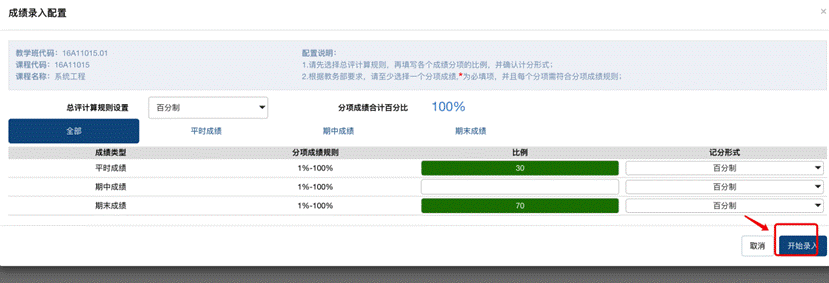
4. 成绩录入:进入成绩录入页面,可在页面直接录入员工成绩,系统会自动按照比例计算出总评成绩,或者下载成绩导入模板在模板中录入员工成绩再导入到系统中。
注:平时成绩和期末成绩都是百分制成绩,需要按照原始成绩录入。
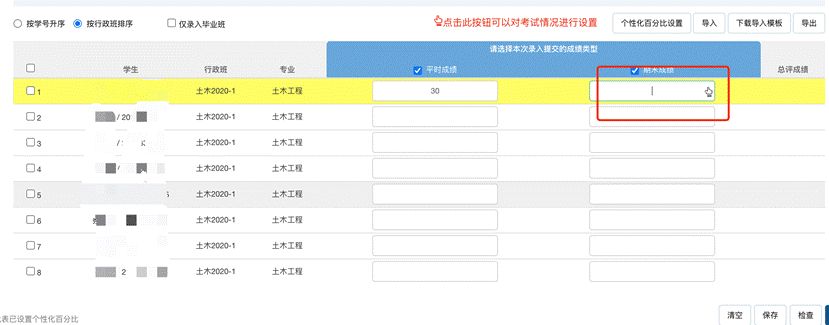
5. 成绩导入-导出模板:点击【下载导入模板】进行成绩导入模板下载
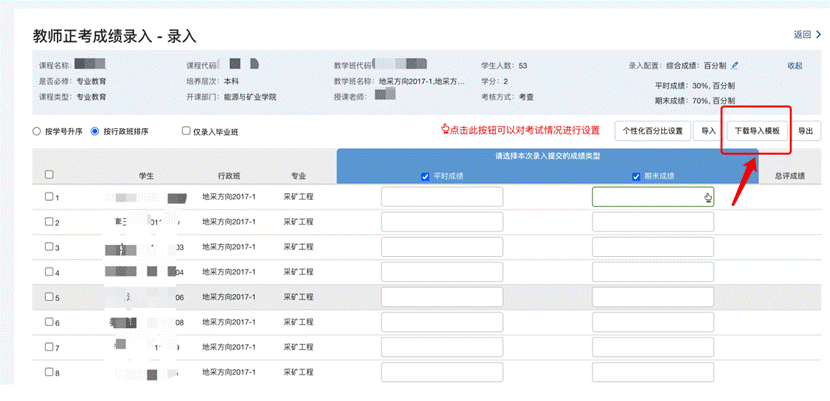
将员工成绩填入模板中,考试情况(缓考、免修、作弊等)可直接填入对应的分项成绩中导入。
注:导出的模板不能将前三行删除,否则无法导入
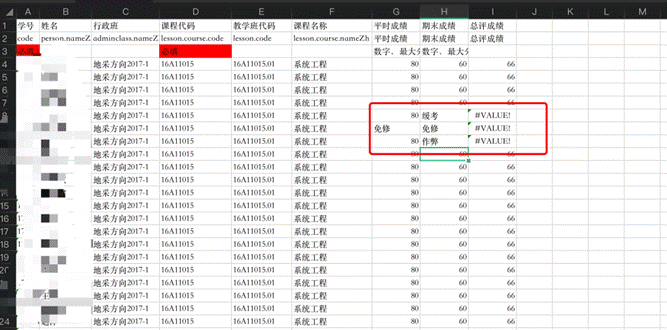
导入:成绩导入模板录入完成后,点击【导入】按钮,选择需要导入的成绩模板,最后点击【上传】即可
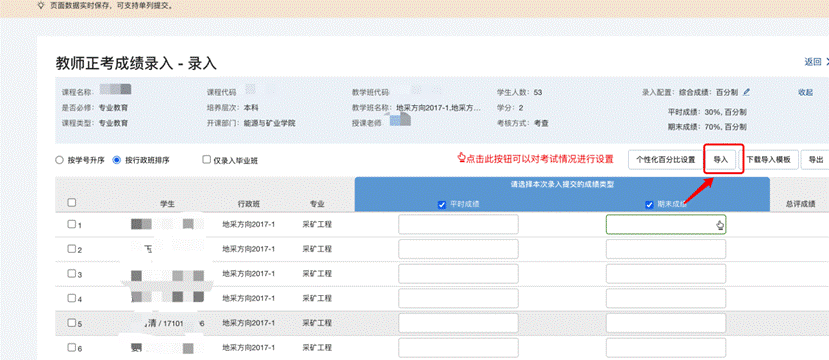

导入成功后即可在页面看到员工成绩,未提交前可直接在对应的文本框中更改导入的成绩。

未提交前可在页面修改成绩、更改考试情况、设置个性化百分比。确定成绩无误后可全选员工,点击下方的【提交】按钮提交成绩,等学院发布后员工即可进行成绩查询。


6. 更改考试情况:成绩未提交时,点击需要设置考试情况的文本框,点击右侧手指状的图标可设置对应员工分项成绩的考试情况。
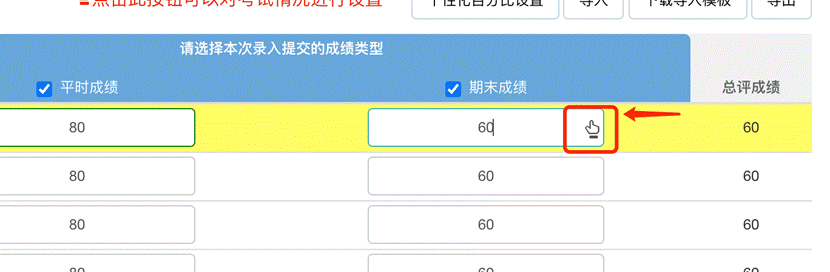
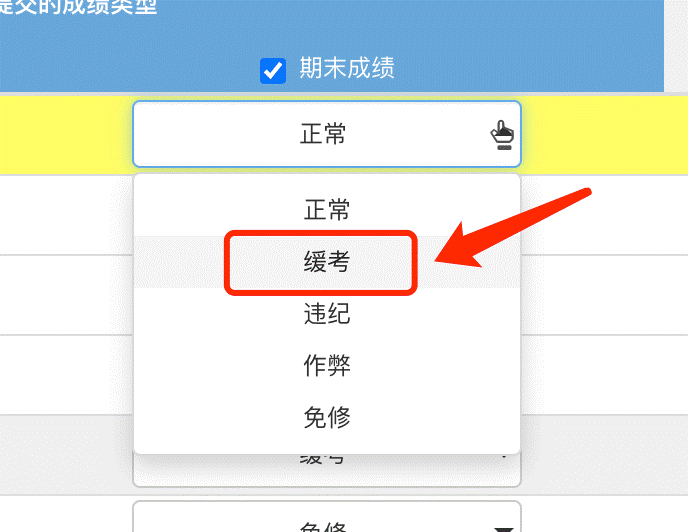
7. 设置个性化百分比:成绩未提交前,选中需要设置特殊百分比的员工,点击【个性化百分比设置】
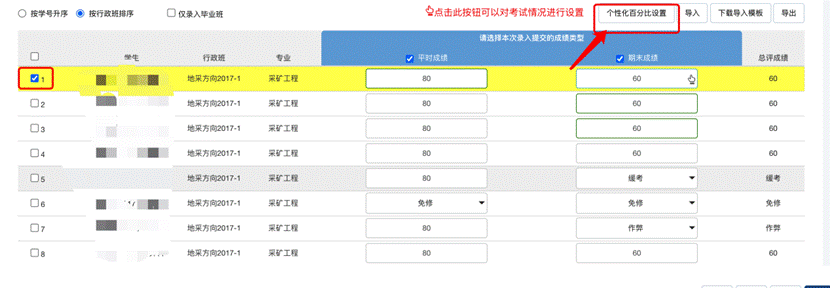
右侧填写新的成绩组成比例,最后点击【保存】即可
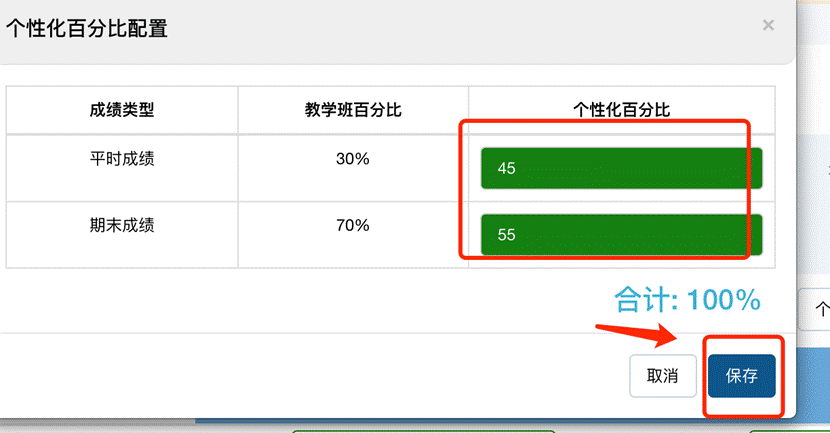
8. 提交成绩:点击下方的【提交】后会弹出确认框,展示本次提交的员工名单以及录入特殊考试情况的员工名单,确认无误后点击【确认提交】即可
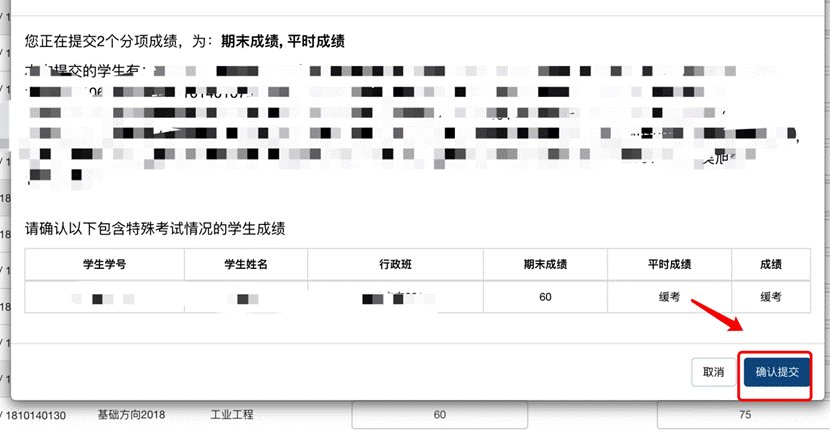
提交后,【录入】按钮会变灰不可再次点击,可点击查看按钮查看已经录入的员工成绩

2.2. 其他说明
1. 成绩录入支持直接填写和模板导入,导入模板下载后不要进行修改,否则会导致成绩无法正常导入;
2. 成绩录入页面的数据系统会实时保存,在成绩未提交前可随时修改成绩,成绩提交后不可修改;
3. 平时成绩和期末成绩录入时都为原始成绩;
4. 成绩录入完成后可由学院导出班级成绩单。